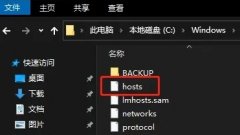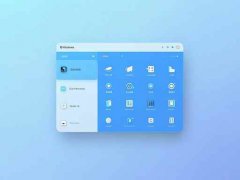USB接口是现代电脑中不可或缺的组成部分,广泛应用于设备连接和数据传输。USB无反应的问题相对常见,这不仅给用户带来不便,影响了生产效率。故障排查是解决此类问题的关键,了解导致USB接口失效的原因,可以帮助我们更快地找到 solutions。
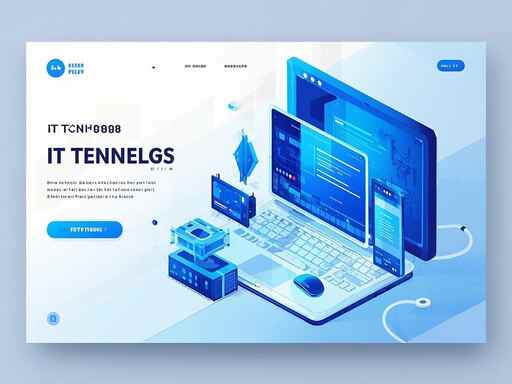
当电脑USB接口无反应时,首先需要确认的是设备本身是否工作良好。其他电脑或设备上测试USB设备,可以排除外部硬件故障的可能性。如果设备在其他环境中正常工作,那么问题可能出在电脑的USB接口上。
USB接口故障的常见原因包括硬件损坏、驱动程序问题以及系统设置等。硬件问题可能是由于长时间使用导致的磨损,或者由于静电放电和不当连接造成的损坏。排查时,可以用眼睛仔细检查USB接口,寻找明显的物理损伤或异物堵塞情况。清理接口,确保没有灰尘或杂物,是排查的初步步骤。
驱动程序的更新和兼容性也是导致USB接口失效的原因之一。过期或者损坏的驱动程序常常无法正确识别连接的设备。打开控制面板,进入设备管理器,检查是否存在任何异常标志(如黄色感叹号)。更新或重新安装USB驱动程序,可以解决许多由于软件引起的问题。
某些系统设置也可能影响USB的正常工作。例如,在BIOS中禁用USB端口,或者在操作系统中启用设备管理时的权限设置失误,都会导致USB无反应。重启电脑进入BIOS,确认USB支持功能已启用。确保操作系统的电源管理选项没有禁用USB接口,也很重要。查看系统设置中关于USB的选项,确保一切配置得当。
如果经过一系列排查仍无法解决问题,考虑更深入的检查,如更换PCI或USB扩展卡。在DIY组装和维修过程中,学会如何拆卸和更换硬件部件是非常重要的技能。这不仅可以解决当前问题,也可以为未来潜在的故障预留余地。
不可忽视的是对抗系统病毒和恶意软件的必要性。某些病毒可能会导致设备被禁用,定期进行系统扫描和维护能有效保证USB接口的正常运行。
常见问题解答(FAQ)
1. USB接口无反应是否一定是硬件故障?
- 不一定,可能是软件问题或驱动程序过期。
2. 如何快速判断USB设备是否损坏?
- 将设备连接到其他电脑,若正常使用则问题出在电脑端。
3. 如何更新USB驱动程序?
- 在设备管理器中找到USB设备,右键点击选择更新驱动程序。
4. BIOS设置对USB接口有影响吗?
- 有影响,确保在BIOS中USB功能已启用。
5. 清理USB接口时需要注意什么?
- 注意使用干净、干燥的工具,避免损伤接口内部结构。
通过上述排查步骤,相信大家能够更有效地应对USB接口无反应的问题。不论是个人用户,还是专业维修人士,掌握这些知识都将为日常工作带来便利。